
Menetelmien lataama Windows 10 -kuva on täysin alkuperäinen ja sitä voidaan käyttää palauttamaan järjestelmän lisensoitu versio laitteellasi. Jos sinulla ei ole digitaalisen lisenssin tai tuotetunnuksen, voit myös asentaa OS tietokoneeseen tai kannettavaan tietokoneeseen ja käyttää sitä ilman aktivointia. Se voi myös olla hyödyllinen: Kuinka ladata alkuperäiset ISO Windows 10 vanhat versiot.
- Vakio tapa ladata Windows 10
- ISO Windows 10: n lataaminen Microsoftin sivustolta ilman ohjelmia
- Lataa Windows 10 Rufus-ohjelman avulla
- Techbech WZT: llä.
- Videoohje
Virallinen tapa ladata Windows 10 x64 ja X86 asennusvälineiden luomistyökalun avulla
Alkuperäisen ISO Windows 10-kuvan lataamiseksi Microsoft ehdottaa Median luomistyökalun omaa apuohjelmaa - keino luoda asennusasemia, mukaan lukien, myös voit tuottaa ja yksinkertaisesti ladata kuvan kuvan. Samanaikaisesti Windows 10: n uusin versio ladataan kykyyn valita 64-bittinen ja 32-bittinen järjestelmä ja ISO: n kuva sisältää sekä kodin (koti) että ammattimaisen (Pro) -järjestelmän version. Menettely koostuu seuraavista vaiheista:
- Siirry osoitteeseen https://www.microsoft.com/ru-ru/software-download /windows10 ja napsauta "Lataa työkalu nyt", kun Media Creation Tool -apuohjelma on ladattu, käynnistä se.
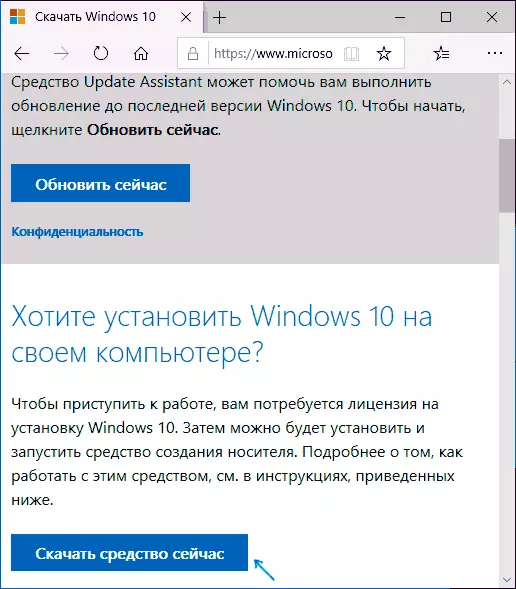
- Hyväksy käyttöoikeus-olosuhteet tietyn ajan kuluttua ja valitse sitten "Luo asennusmateriaali (USB Flash -muistin, DVD- tai ISO-tiedosto) ja napsauta" Seuraava ".
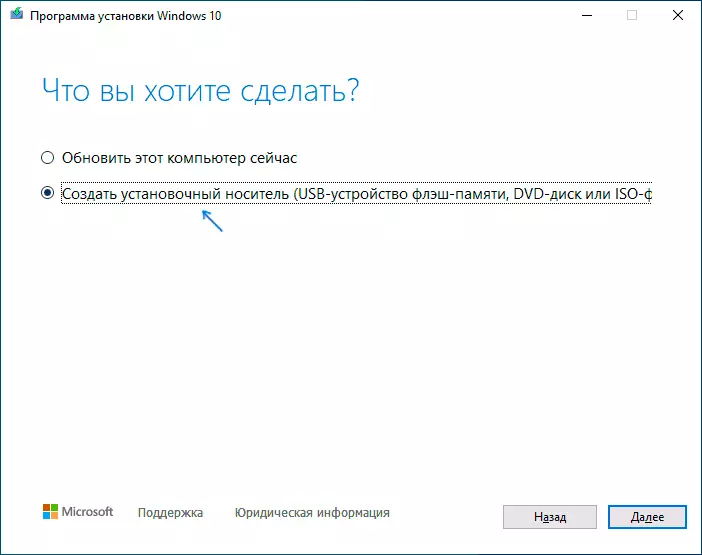
- Seuraavassa vaiheessa voit valita, mitkä Windows 10 Download - Voit tehdä tämän, poista tämän tietokoneen suositellut parametrit "Merkitse ja valitse kieli, vapauta (valitse Windows 10 - se sisältää kaikki käytettävissä olevat käyttäjät) Ja bitti kohdassa "Arkkitehtuuri". Napsauta "Seuraava".
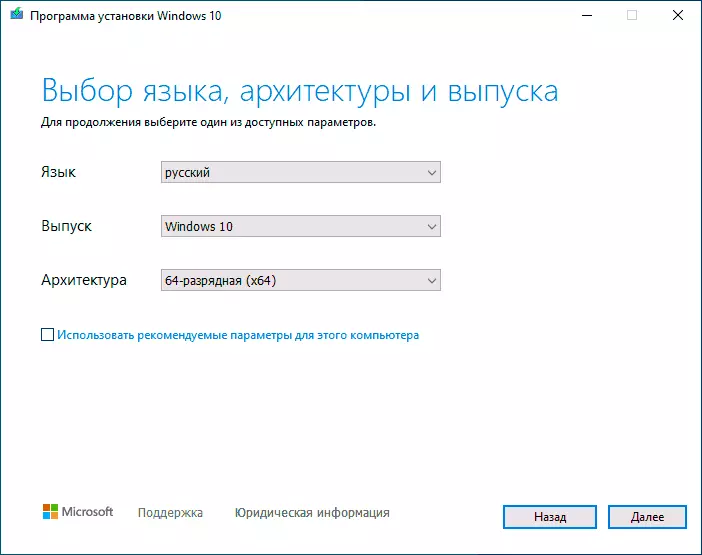
- Määritä, haluatko ladata Windows 10 ISO-tiedostona myöhemmille riippumattomille toiminnoksille tai luo välittömästi käynnistettävä flash-asema liitettyyn asemaan (tiedot poistetaan).
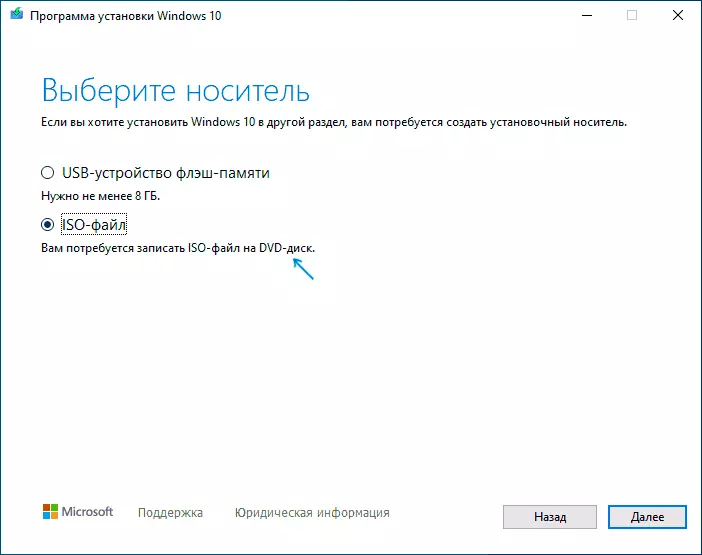
- Kun valitset ISO-tiedoston kohteen, sinun on myös määritettävä kuvan sijainti.
Näiden vaiheiden jälkeen se odotetaan vain, kun Windows 10 ladataan tietokoneeseen kokonaan ja käytä sitten tarvitsemasi tavalla.
Kuinka ladata alkuperäisen ISO Windows 10 Microsoft Without -ohjelmista
On menetelmä, jonka avulla voit ladata Windows 10 viralliselta sivustolta lataamatta Microsoft-apuohjelmaa, mutta se on piilotettu Windows-käyttäjistä, mutta sen käyttö on mahdollista:
- Siirry latauksen viralliselle sivulle https://www.microsoft.com/ru-ru/software-download /windows10 Chrome-selaimessa (Google Chrome, Opera, Yandex Browser).
- Paina oikeanpuoleista hiiren painiketta oikealla painikkeella ja valitse "Näytä koodi" (joskus sitä voidaan kutsua muutoin, esimerkiksi "Tarkista kohde").

- Debugging Console avautuu, etsi mobiililaitteen emulointitilan painike (merkitty kuvakaappauksella) ja napsauta sitä ja valitse kaikki mobiililaitteet itse sivun kautta.
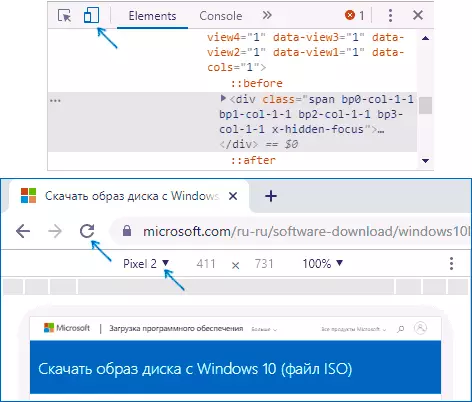
- Päivitä sivu selaimessa: sen ulkonäkö muuttuu. Valitse "Valitse julkaisu", valitse "Windows 10" ja napsauta "Vahvista".
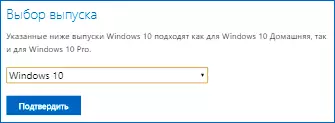
- Seuraavassa vaiheessa määritä tuotekieli, esimerkiksi venäjä ja klikkaa "Vahvista".
- Lataa Windows 10 - 64-bittinen tai 32-bitti virallisesta Microsoftin verkkosivuilta.

Tämän seurauksena emme tarvinneet Media Creation Tool -apuohjelmaa, ja käynnistysprosessi, jolla on suuri todennäköisyys, kulkee nopeammin kuin ensimmäisessä tapauksessa: Koska ISO Windows 10: n kuva ei ole lisä tietokone.
Huomautus: Jos sama virallinen sivu on avoinna puhelimesta tai tietokoneesta, jossa käyttöjärjestelmä eroaa Windowsista, kuvan kuormitus ladataan suoraan ilman kuvattuja manipulaatioita.
Lataa Windows 10 Rufus-ohjelman avulla
Monet käyttävät Rufus-ohjelmaa luomaan käynnistyslamppu, mutta eivät kaikki tiedä, että uusimmat versiot tämän ohjelman avulla voit myös ladata ISO Windows 10: n ja alkuperäisen kuvan virallisesta sivustosta ladataan.
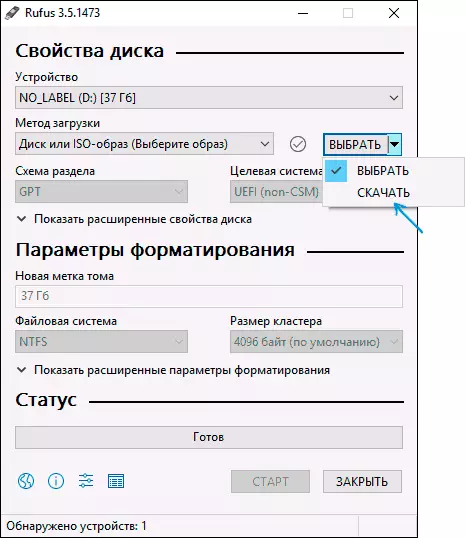
Haluttu kohde sijaitsee siellä, jossa "SELECT" -painike riittää napsauttamalla nuolta painikkeen vieressä olevaa nuolta ja muuta kohde "Lataa" ja napsauta sitten painiketta. Lisätietoja: Windows 10: n lataaminen Rufusin avulla.
Techbenchin avulla WZT
Aikaisemmin Microsoftin verkkosivusto osallistui Techbench-osio käteville ISO-kuvia, mutta tulevaisuudessa ne poistettiin tämän osan. Nyt analoginen Techbech on saatavilla erillisenä sivustossa https://tb.rg-adguard.net/public.php?lang=ru-ru
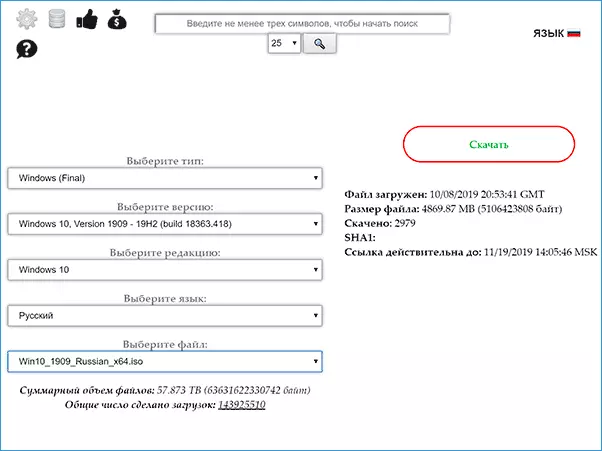
Siirry vain sivustoon, valitse haluamasi Windows 10 -versio, jonka haluat ladata ja saada suoran linkin: latauksen käynnistämisen jälkeen selaimesi "Lataa" -sivulla voit varmistaa, että ISO-kuva otetaan Microsoft Sivustot (ohjelmisto -download.microsoft. Com), ts. Tämä on täysin alkuperäinen järjestelmä.
Windows 10 - Videoohjeiden lataaminen
Toivon, että ehdotetut vaihtoehdot olivat hyödyllisiä. Onneksi Windows 10: n virallinen kuva on hiljattain ollut erityisempiä vaikeuksia. Jos sinun on asennettava OS-asennus kannettavaan tietokoneeseen tai tietokoneeseen, lähes kaikki vivahteet on esitetty ohjeissa Puhdista Windows 10: n asennus Flash-asemasta.
